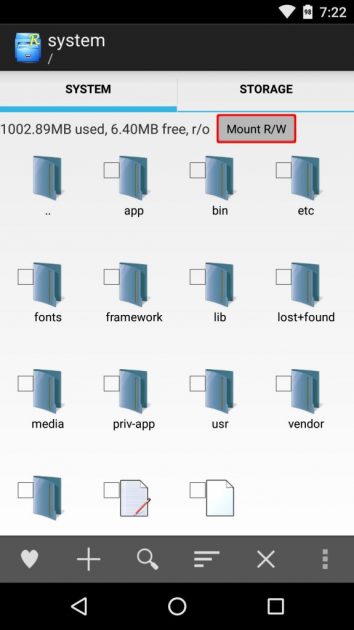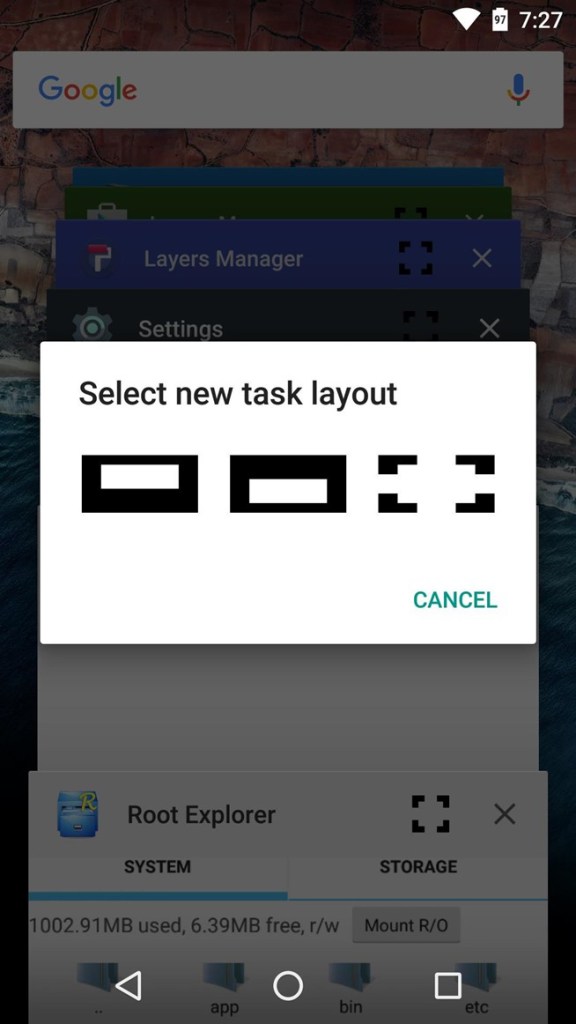Eines der "Geheimnisse", die in Android Marshmallow verborgen sind, ist die Möglichkeit, mehrere Fenster auf dem Bildschirm zu verwenden, ähnlich wie beim Galaxy Note. Der Punkt ist, dass diese Option in der neuesten Version von Googles Betriebssystem nicht "natürlich" erscheint, aber sie wurde nicht vollständig entfernt und kann entfernt werden Aktivieren Sie den Mehrfenstermodus, indem Sie bestimmte Schritte.
Das erste, was Sie beachten sollten, ist, dass Android 6.0 natürlich erforderlich ist, und wenn dies zutrifft, ist es wichtig, dass das betreffende Gerät ist ungeschütztoder (verwurzelt). Dies liegt daran, dass Sie auf bestimmte Inhalte im Gerät zugreifen müssen, die Google versteckt, da sie sehr empfindlich sind. Daher ist es kein Prozess, der leichtfertig durchgeführt werden sollte, da es im Fehlerfall zu Problemen bei der Ausführung des Geräts kommen kann.
Außerdem und unter Berücksichtigung der Tatsache, dass die Befolgung der Schritte in der alleinigen Verantwortung des Benutzers liegt, ist es notwendig, a Datei-Editor die es erlaubt, die Dateien zu öffnen und zu bearbeiten (und die Root-Optionen zulässt). Ein paar Beispiele sind die, die wir unten mit dem Link zu ihren jeweiligen Downloads im Play Store hinterlassen:
Was Sie tun müssen, um den Mehrfenstermodus zu aktivieren
Hier sind die Schritte, die Sie ausführen müssen, um den Mehrfenstermodus zu aktivieren. Übrigens müssen Sie die Entwickleroptionen aktiviert haben, was durch wiederholtes Klicken auf den Abschnitt namens Build-Nummer (Die Option wird in den Einstellungen angezeigt, sobald dies erledigt ist).
- Greifen Sie auf den installierten Datei-Explorer im Stammbereich Ihres Geräts zu und suchen Sie den Ordner System. Stellen Sie diese Option zum Lesen und Schreiben ein. Sie suchen im angegebenen Verzeichnis nach der Datei namens build.prop und öffnen Sie es. Wählen Sie Texteditor oder ähnliches aus und gehen Sie zum Ende, um Folgendes einzugeben: Persist.sys.debug.multi_window = true
- Speichern Sie die vorgenommenen Änderungen und starten Sie das Telefon oder Tablet neu.
- Sobald das Terminal eingeschaltet ist, bestätigt es, dass in den Entwickleroptionen der Multi-Window-Schieberegler vorhanden und aktiviert ist. Andernfalls verschieben Sie es
- Sobald dies erledigt ist, ist alles Notwendige getan, um den Multi-Window-Modus zu aktivieren
Nutzen Sie die neue Funktionalität
Es stimmt, dass Sie nichts Seltsames tun müssen, da kompatible Anwendungen links ein neues Symbol anzeigen, mit dem Sie es schließen können, und dass beim Drücken ein Fenster angezeigt wird, in dem Sie die gewünschte Position auswählen können auf dem Bildschirm. Also von sencillo ist es, den Multi-Window-Modus zu aktivieren und diese Funktionalität zu verwenden, die besonders bei Geräten mit großen Bildschirmen am nützlichsten ist.
Weitere KFZ-Pakete Tricks für das Google-Betriebssystem finden Sie sie in diese Abteilung de Android Ayuda, wo es Optionen aller Art gibt.